【人工智能之人脸识别戴口罩】windows10上安装pytorch和使用【CUDA11.6版本】
【摘要】 pytorch 首先查看自己的Python版本 然后先查看CUDA版本 在线安装进入官网下载 离线下载安装 是否安装成功 pytorch人工智能学习需要安装pytorch,今天记录一下自己的安装过程! 首先查看自己的Python版本命令行cmd输入Python即可查看结果如下:由此可以看出Python为3.8版本 然后先查看CUDA版本进入cmd输入以下nvidia-smi如图CUDA V...
pytorch
人工智能学习需要安装pytorch,今天记录一下自己的安装过程!
首先查看自己的Python版本
命令行cmd输入Python即可查看
结果如下:

由此可以看出Python为3.8版本
然后先查看CUDA版本
进入cmd输入以下
nvidia-smi
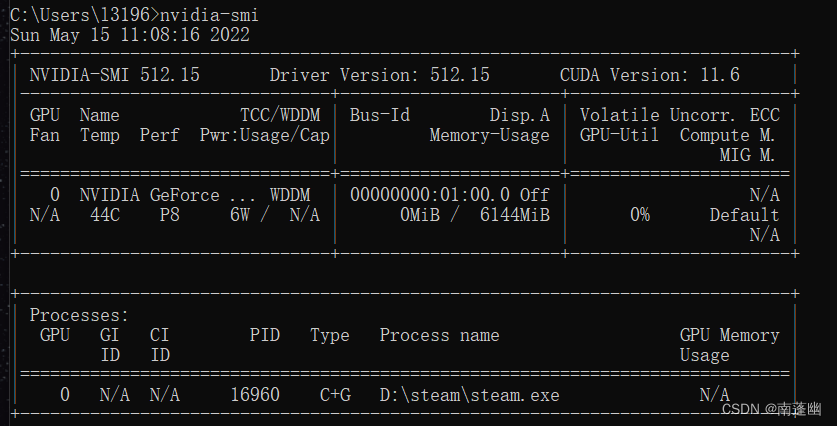
如图CUDA Version 11.6所以我的是11.6版本的
在线安装进入官网下载
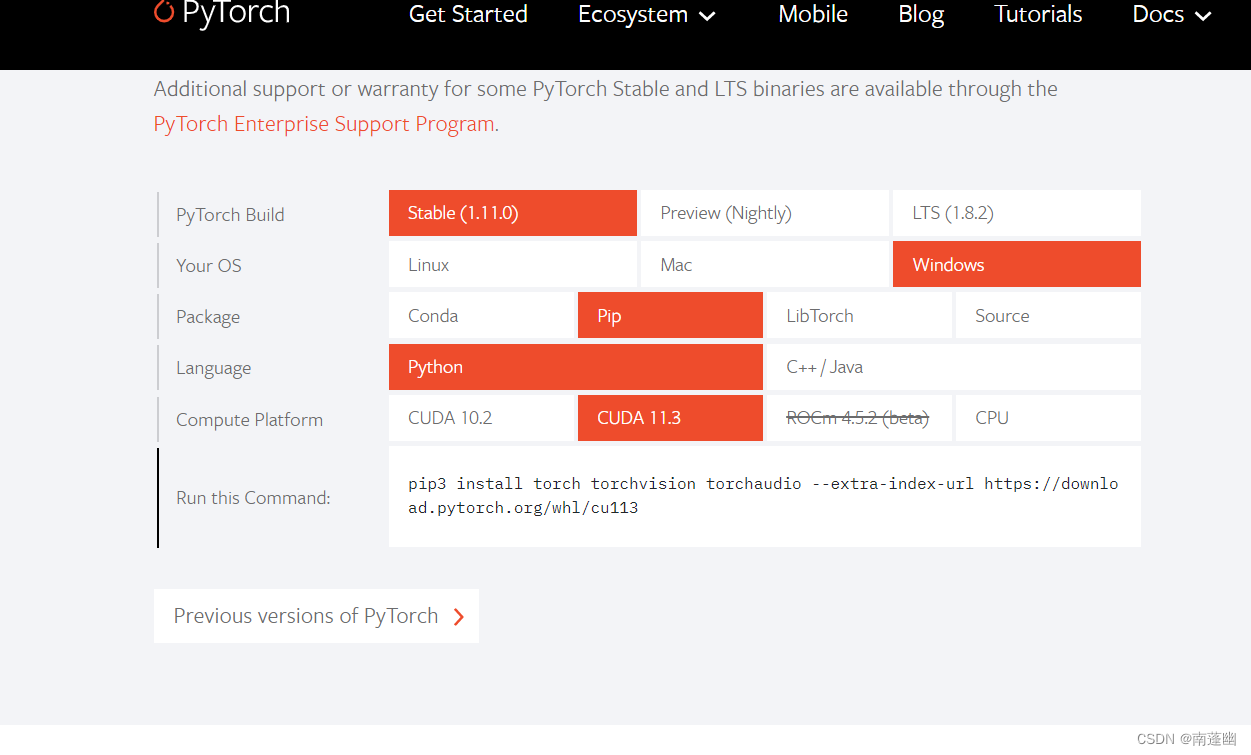
选择对应的版本和安装方式!
在cmd输入对应的命令
但是下载速度慢,所以可以选择离线安装!
离线下载安装
pytorch与torchvision下载链接:
https://download.pytorch.org/whl/torch_stable.html
选择对应版本下载
例如:
红箭头就是我要下载的两个文件

CUDA没有11.6的我选择11.5,Python版本3.8,Windows64位
下载完pytorch和torchvision的.whl文件之后,在下载的目录内使用下列命令即可:
pip install torch-1.11.0+cu115-cp38-cp38-win_amd64.whl
pip install torchaudio-0.11.0+cu115-cp38-cp38-win_amd64.whl
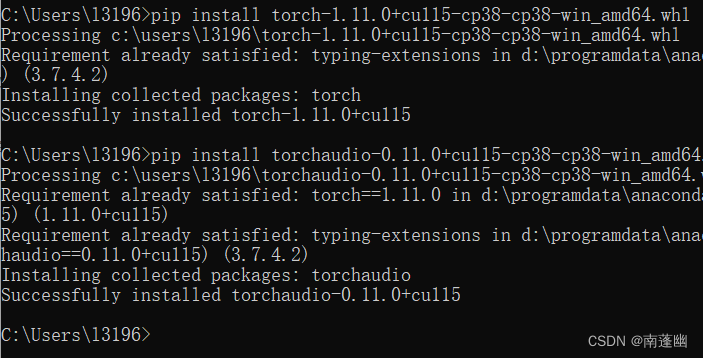
安装成功!
是否安装成功
运行代码看能否使用
import torch # 能否调用pytorch库
print(torch.cuda.current_device()) # 输出当前设备(我只有一个GPU为0)
print(torch.cuda.device(0)) # <torch.cuda.device object at>
print(torch.cuda.device_count()) # 输出含有的GPU数目
print(torch.cuda.get_device_name(0)) # 输出GPU名称 --比如1080Ti
x = torch.rand(5, 3)
print(x) # 输出一个5 x 3
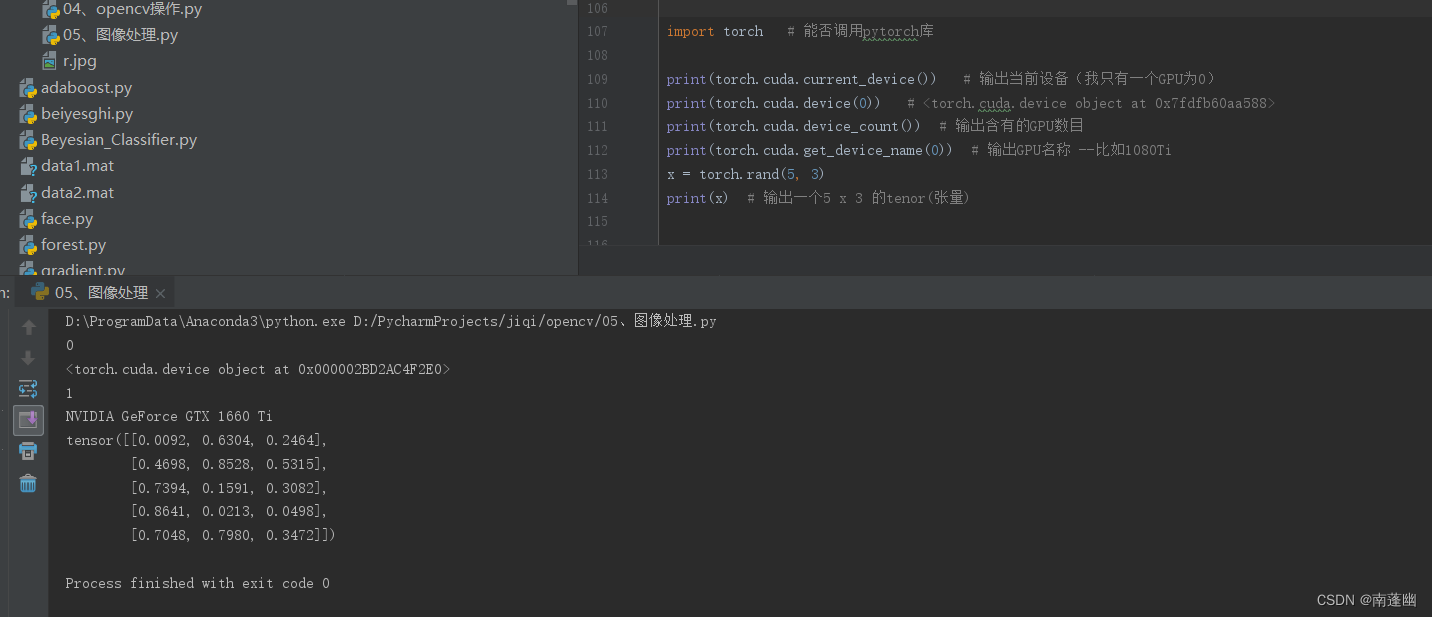
运行成功🎉🎉🎉🎉!
【声明】本内容来自华为云开发者社区博主,不代表华为云及华为云开发者社区的观点和立场。转载时必须标注文章的来源(华为云社区)、文章链接、文章作者等基本信息,否则作者和本社区有权追究责任。如果您发现本社区中有涉嫌抄袭的内容,欢迎发送邮件进行举报,并提供相关证据,一经查实,本社区将立刻删除涉嫌侵权内容,举报邮箱:
cloudbbs@huaweicloud.com
- 点赞
- 收藏
- 关注作者


评论(0)